Dans ce tutoriel, vous apprendrez étape par étape comment créer un design sur Canva. Que vous souhaitiez concevoir une publication Instagram, une invitation ou une présentation, Canva vous offre une variété d'options et de modèles. Vous découvrirez comment personnaliser et rendre vos designs créatifs sans perdre beaucoup de temps. Commençons tout de suite !
Principales découvertes
- Canva propose une variété de modèles et de formats pour différentes plateformes.
- Vous pouvez insérer vos propres images et textes et tout personnaliser selon vos préférences.
- L'inspiration et les palettes de couleurs vous sont présentées directement lors de la création pour faciliter la conception.
Guide étape par étape
Étape 1 : Cliquer sur "Créer un design"
Pour commencer un nouveau design sur Canva, ouvrez la plateforme et cliquez sur "Créer un design". Des suggestions de différents formats de design apparaîtront ici.

Étape 2 : Sélectionner le bon format
Si vous souhaitez par exemple créer une publication TikTok, entrez simplement "TikTok" dans la barre de recherche. Vous verrez que Canva propose une variété de formats et de modèles. Choisissez le format dont vous avez besoin, comme une vidéo ou une simple publication.
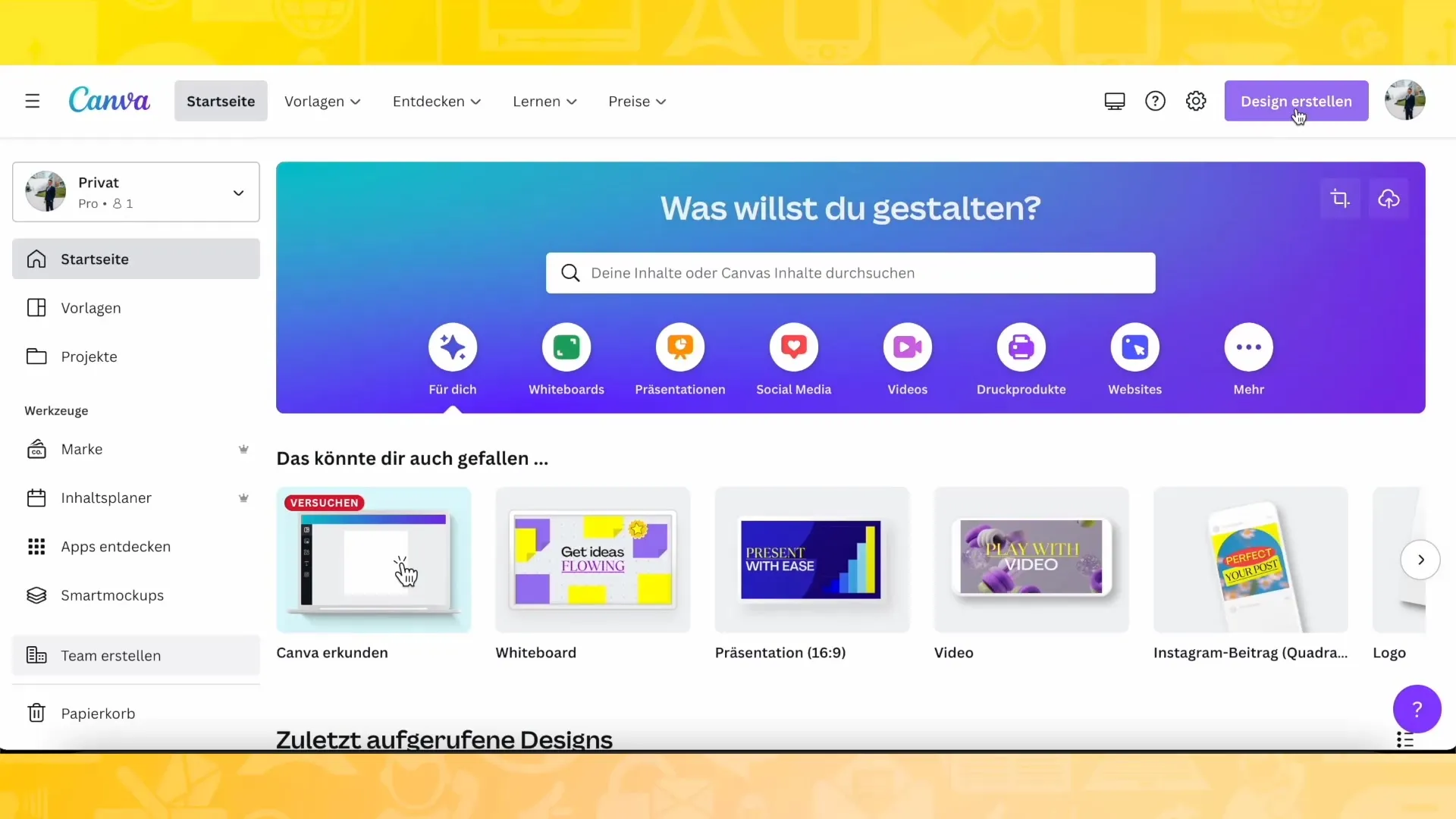
Étape 3 : Choisir un modèle
Après avoir sélectionné le format souhaité, une nouvelle page avec différents modèles s'ouvrira. Vous pouvez parcourir les modèles et trouver de l'inspiration ou choisir un modèle qui vous plaît. Par exemple, choisissons une publication Instagram.
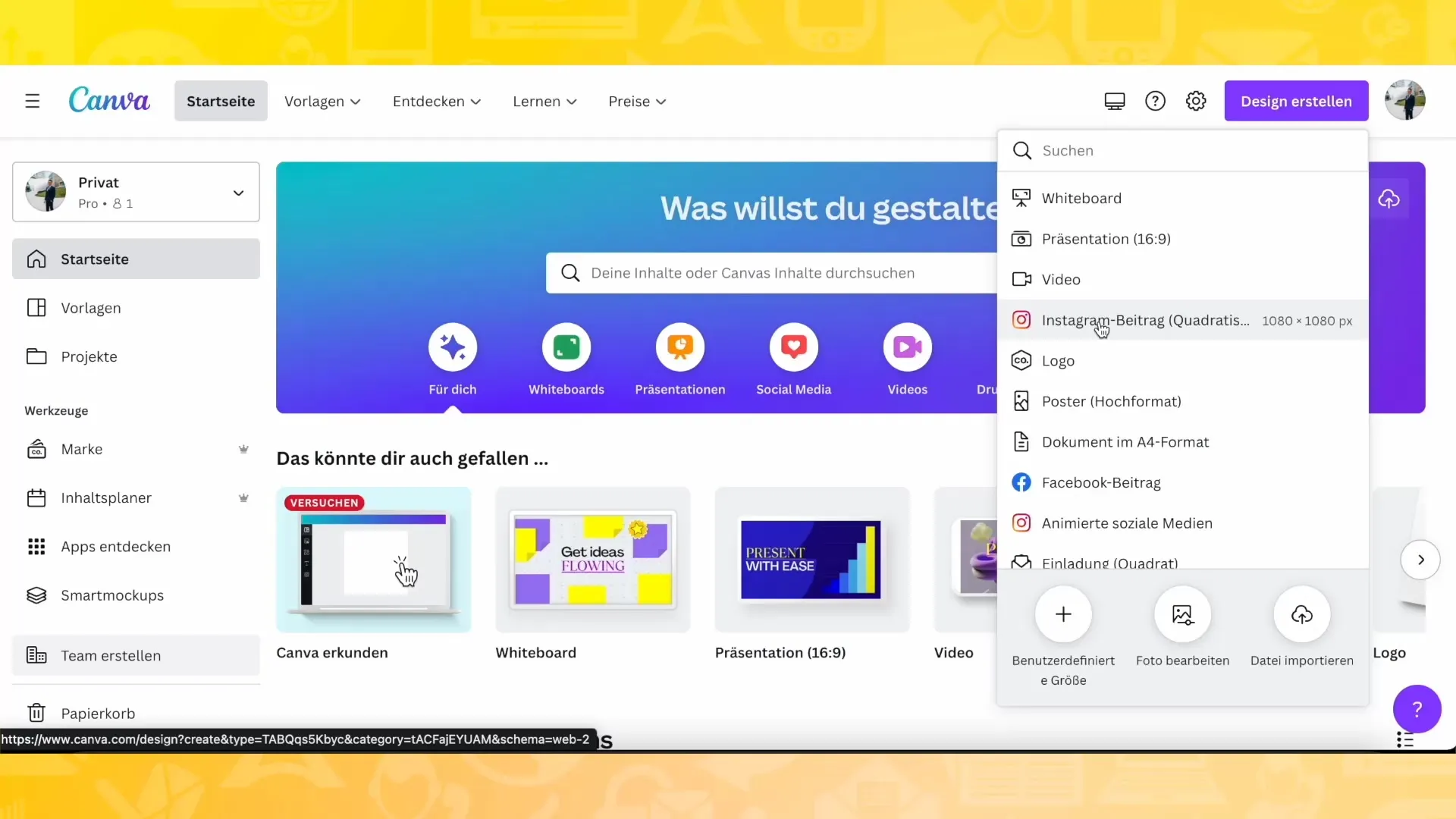
Étape 4 : Personnaliser le modèle
Dans le modèle choisi, vous verrez déjà différents éléments comme des images, du texte et des graphismes. Vous pouvez maintenant personnaliser les textes, remplacer les images ou télécharger vos propres images. Le design s'affichera automatiquement dans la taille correcte pour Instagram.
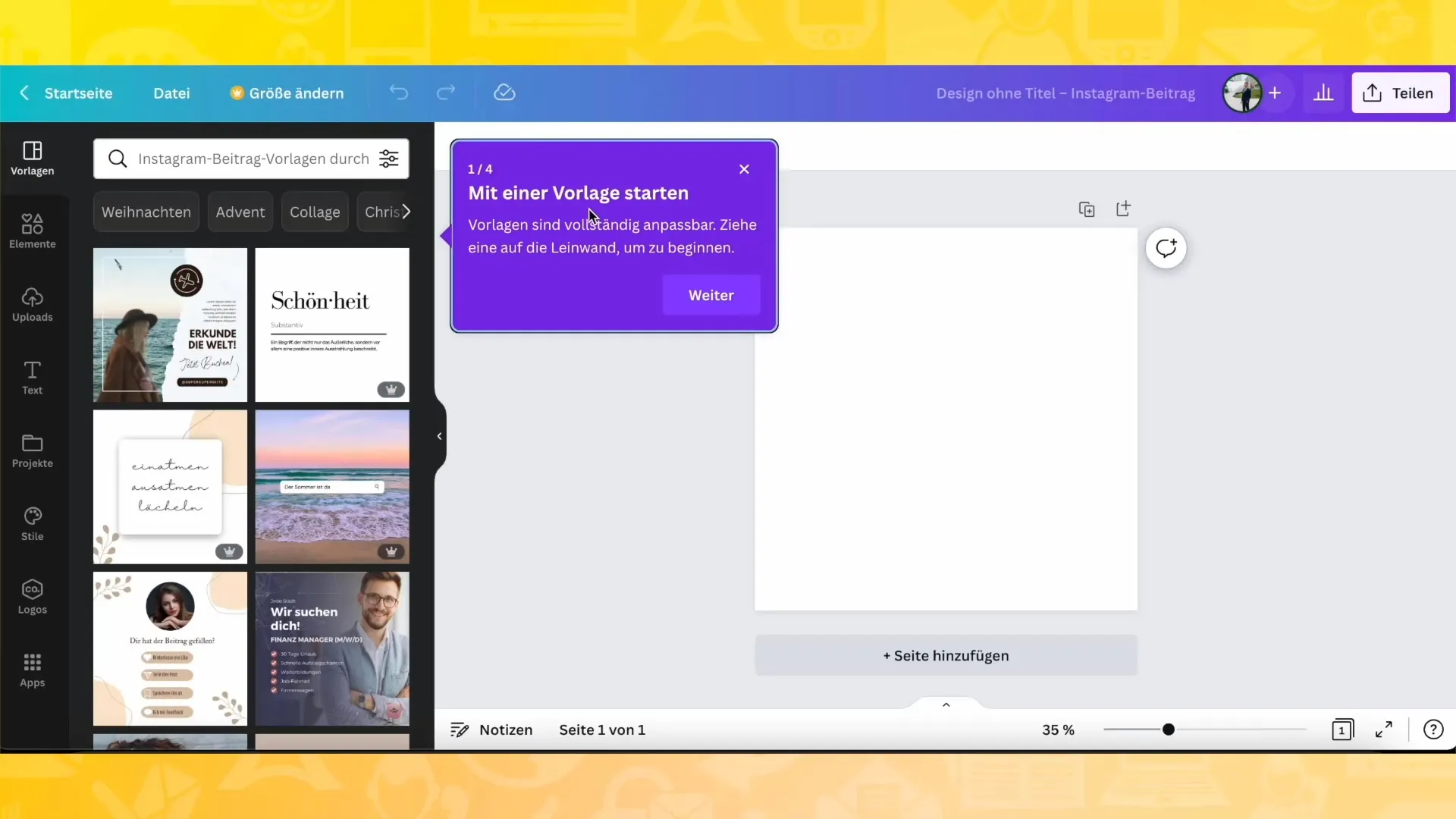
Étape 5 : Ajouter des éléments
Pour explorer davantage votre créativité, vous pouvez ajouter des éléments supplémentaires tels que des lignes, des formes ou des autocollants. Allez dans la catégorie "Éléments" à gauche. Vous pouvez parcourir différentes catégories et choisir l'élément de design qui convient.
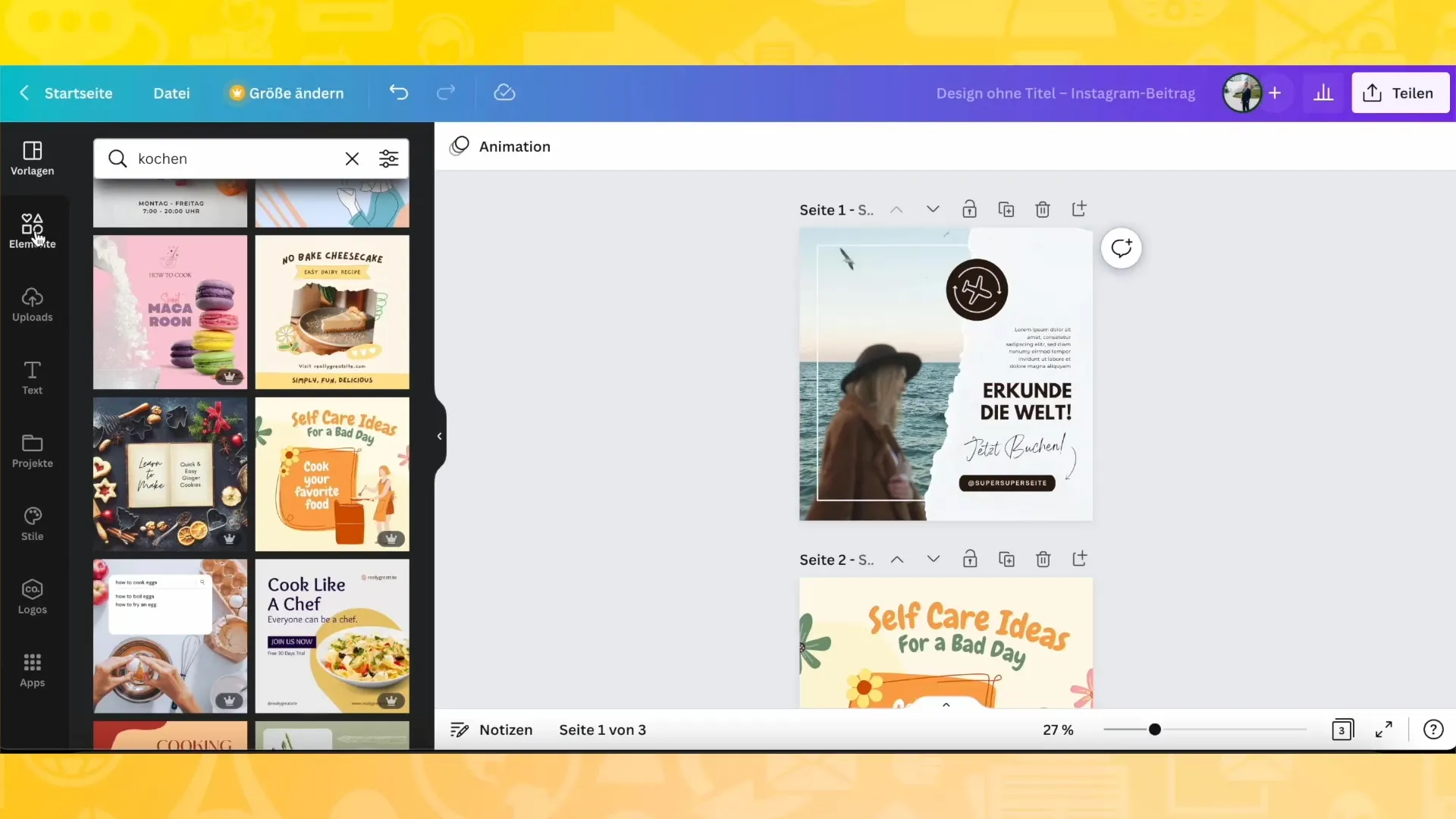
Étape 6 : Télécharger vos propres images
Si vous souhaitez utiliser vos propres images, vous pouvez simplement les télécharger dans Canva par glisser-déposer. Cliquez sur "Téléchargements" et téléchargez vos images. Vous pouvez ensuite les ajouter facilement à votre design.
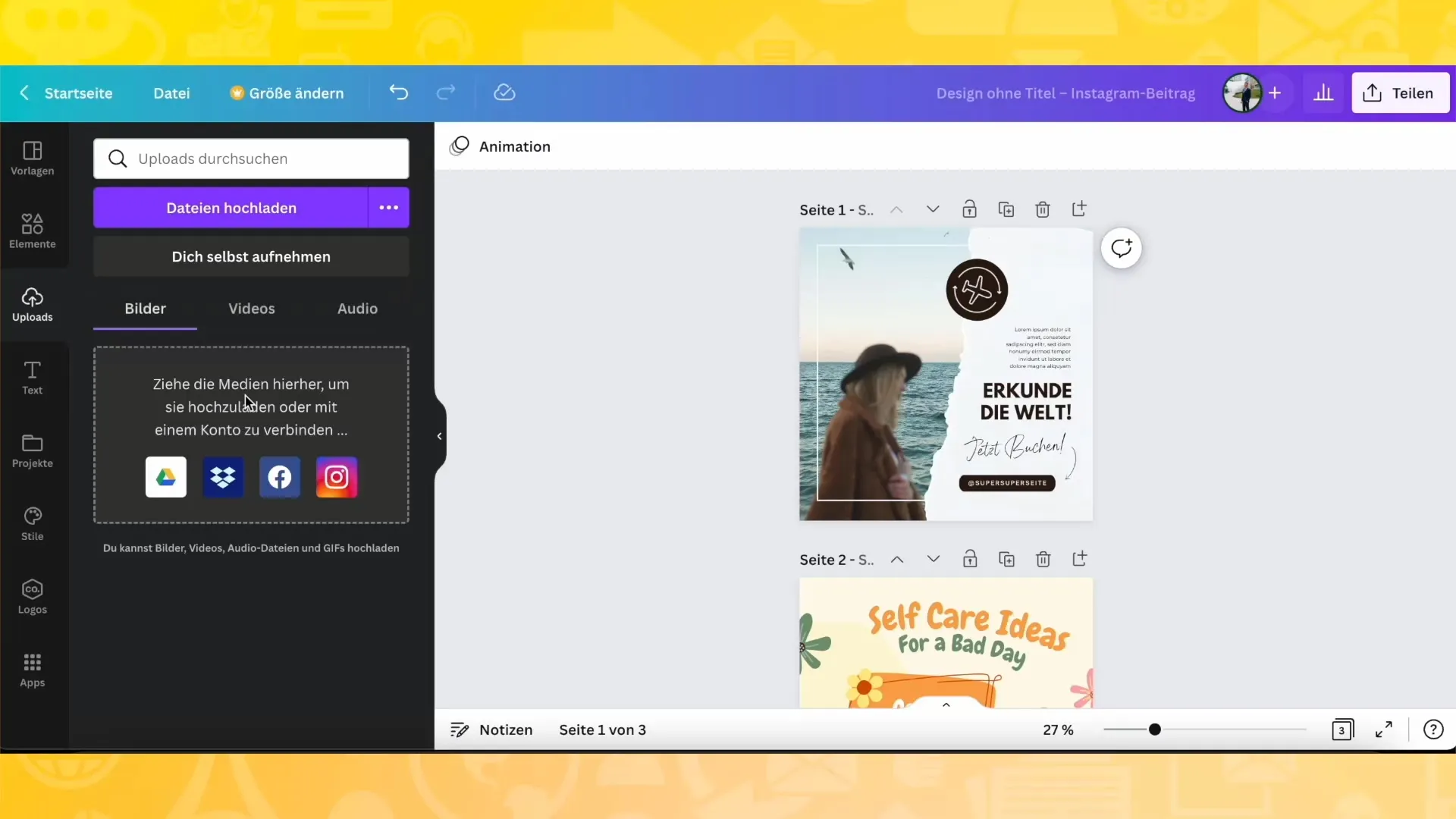
Étape 7 : Ajouter du texte
Pour ajouter du texte, sélectionnez l'option de texte dans la colonne de gauche. Vous pouvez ajouter des titres, des petits champs de texte et votre texte principal. Cliquez sur les types de texte appropriés pour les ajouter à votre design.
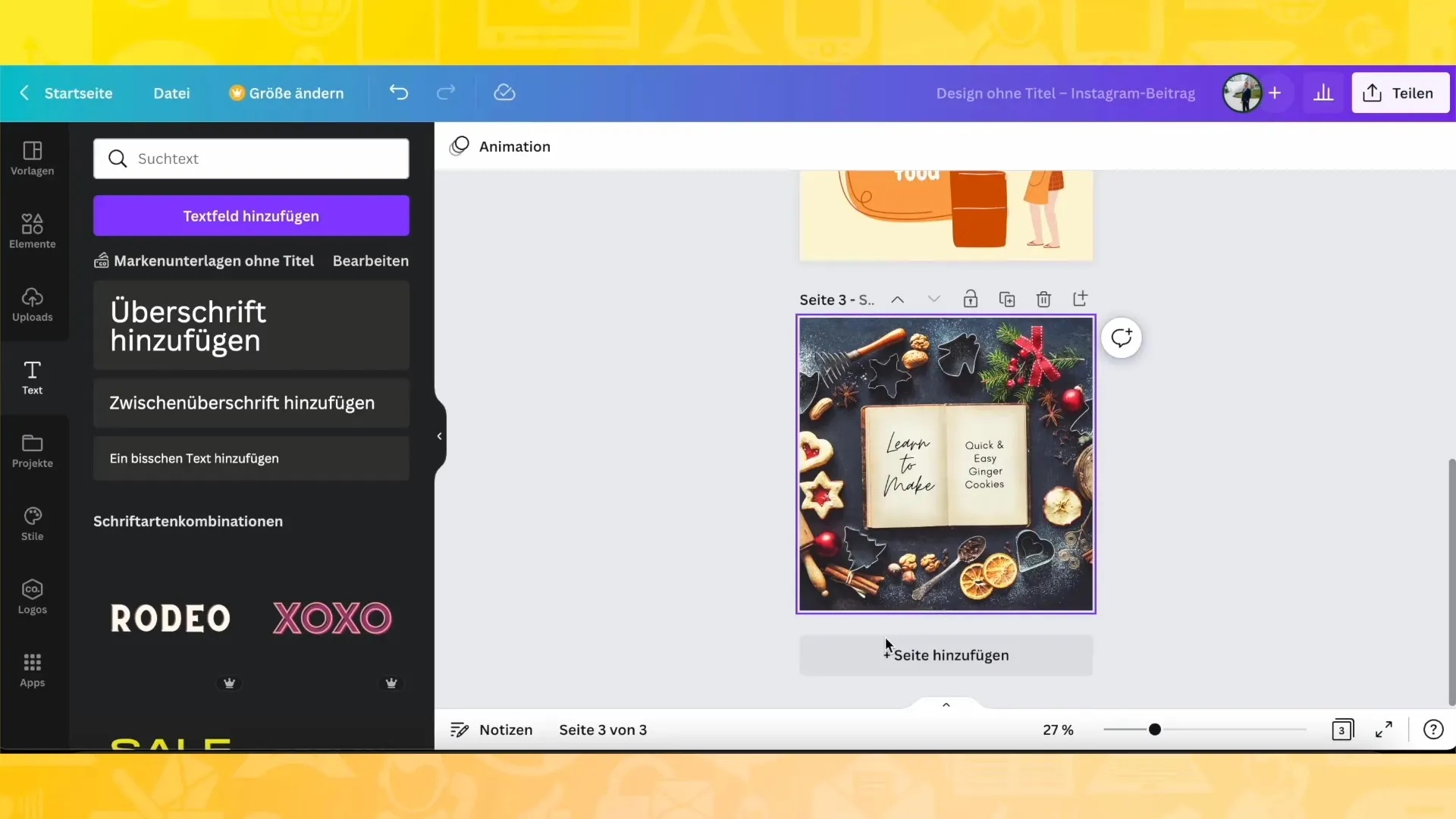
Étape 8 : Utiliser des palettes de couleurs et des polices
Pour garantir que votre design ait une apparence harmonieuse, Canva vous propose des palettes de couleurs et des polices appropriées. Allez simplement dans l'option Styles dans la barre latérale. Vous pourrez voir quelles couleurs et quelles polices se marient bien ensemble.
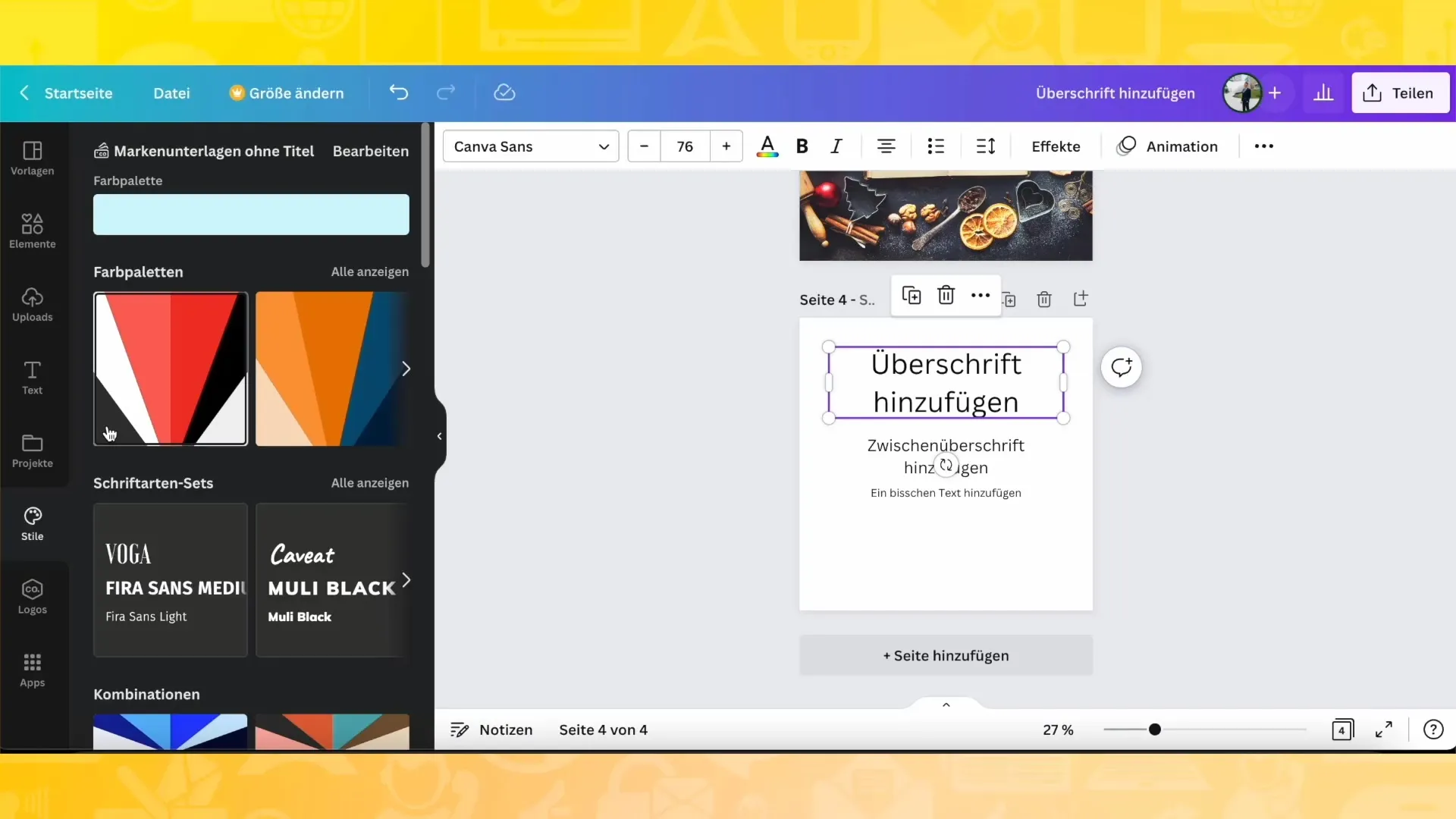
Étape 9 : Enregistrer et télécharger votre design
Une fois satisfait de votre design, vous pouvez l'enregistrer et le télécharger. Cliquez sur "Télécharger" dans le coin supérieur droit et choisissez le format souhaité, comme PNG ou JPEG. Votre design est prêt à être partagé !
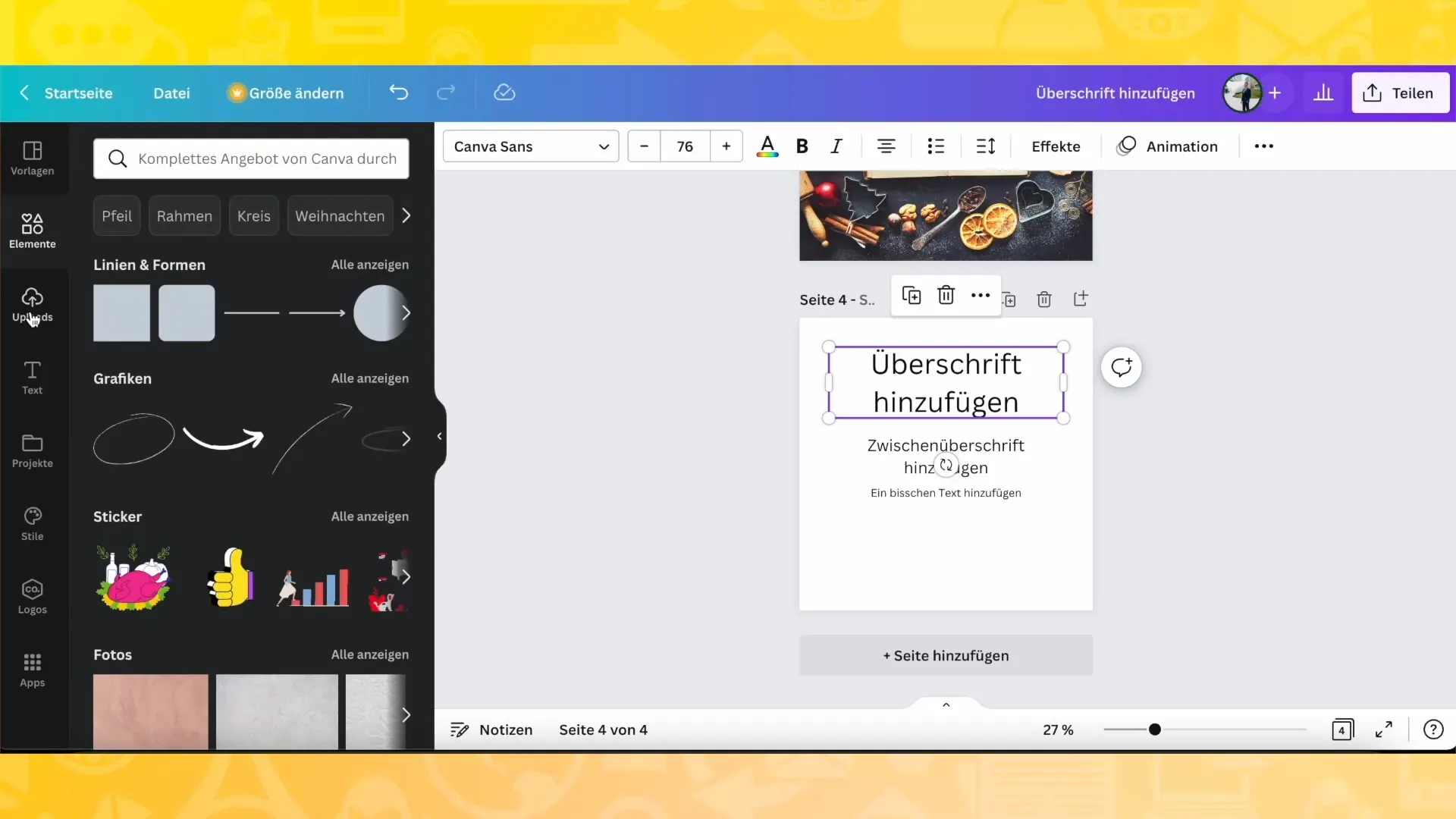
Résumé
Dans ce tutoriel, vous avez appris comment créer un design créatif en utilisant Canva. Vous avez découvert les différentes fonctions et options pour personnaliser les images, les textes et les éléments selon vos souhaits. Vous êtes désormais capable de créer des designs professionnels et de concrétiser visuellement vos idées.
Questions Fréquemment Posées
Comment puis-je télécharger ma propre image sur Canva?Vous pouvez glisser-déposer vos images dans la fenêtre de téléchargement ou les télécharger via l'option de téléchargement dans la barre latérale gauche.
Puis-je créer des designs sans avoir de compte Pro?Oui, de nombreuses fonctionnalités et modèles sont également disponibles sans compte Pro, mais il y a certaines restrictions sur certains éléments premium.
Comment trouver les polices adaptées à mon design?Dans l'option de style de la barre latérale gauche, Canva vous propose des polices adaptées qui se marient bien entre elles.
Puis-je enregistrer mes designs dans différents formats?Oui, vous pouvez enregistrer votre design dans plusieurs formats tels que PNG, JPEG ou PDF.


